Napravite Skype korisničko ime i lozinku. Izrada prijave u Skype programu: trenutno stanje.
Prijava u Skype - ime koje se sastoji od latiničnih slova i brojeva, koje je potrebno za ulazak u program. Nakon registracije vašeg računa, ne možete promijeniti prijavu, već samo registrirati novu.
U našem članku pronaći ćete informacije o tome kako ispravno kreirati prijavu.
Što trebate imati prije registracije
- Skype instaliran na vašem računalu;
- e-pošta;
- pristup internetu.
Skype registracija
- Idite na službenu stranicu programa.
- Kliknite na gumb "Registriraj novog korisnika".
- Upišite puno ime i prezime ćiriličnim ili latiničnim slovima.
- Unesite adresu dvaput E-mail.
- Ispunite blok osobne informacije o sebi: datum rođenja, spol, država, grad, jezik, broj telefona.
- Osmislite Skype korisničko ime i lozinku s kojima ćete ući u program.
- Ako želite, možete se pretplatiti na newsletter sa stranice tako da označite odgovarajući okvir.
- Unesite kontrolni kod i kliknite gumb "Slažem se - Dalje".
- Prijava mora biti jedinstvena;
- Nije potrebno koristiti svoje prezime ili ime, prijava može biti apsolutno bilo koja riječ ili kombinacija riječi, ali napisana latiničnim slovima, kao što smo rekli gore;
- U prijavi se mogu koristiti sljedeći znakovi - točka, podvlaka ili crtica;
- Ako se ispostavi da je prijava koju ste izmislili zauzeta, a ne želite je mijenjati, imenu dodajte brojeve ili važeće znakove;
- Da biste lakše pročitali prijavu, neka slova napišite velika. Na primjer, IvanovaAnna ili Petrov.Andrey;
- Pokušajte smisliti prijavu koju će biti lako napisati, pročitati i lako zapamtiti.
Čitati korisna informacija u našim člancima
Ažurirano: 29. srpnja 2017
Pozdrav dragi čitatelji blog stranice. Nemoguće je da osoba potpuno odbije komunikaciju s ljudima oko sebe. Možda netko više voli imati što manje kontakta s ljudima, netko, naprotiv, što je više moguće, čak i na znatnoj udaljenosti od njih.
A posebno kako biste mogli održavati stalan kontakt sa svojom obitelji, prijateljima, prijateljima ili poslovnim partnerima, kreiran je program poput Skypea.
Što je Skype i kako ga instalirati
Što je Skype? Prema samim programerima, to je besplatno softver koji pruža glasovna, tekstualna i video komunikacija putem interneta između računala, Mobilni uredaji pa čak i igraće konzole. Do kraja 2010. Skype je imao preko 660 milijuna registriranih korisnika.
- Uspostavljanje konferencijskih poziva. Funkcija omogućuje prisutnost do 25 pretplatnika, uključujući i inicijatora poziva.
- Video komunikacija. Skype omogućuje redovitu komunikaciju između dva korisnika i video konferenciju s mogućnošću povezivanja do 10 veza.
- Emitiranje tekstualne poruke... Zapravo, to je običan razgovor.
- Prijenos raznih datoteka. Veličina prenesenih datoteka može biti bilo koja, od nekoliko kilobajta do gigabajta informacija.
- Prijenos slike sa ekrana monitora na monitor jednog od pretplatnika.
Od danas se Skype softver može pronaći na macOS, Windows, Android, WindowsPhone, PSP, Xbox 360, PS 3,4 i drugim platformama. S obzirom na svoju svestranost, pristupačnost, jednostavnost korištenja i druge prednosti, Skype je danas svjetski lider u glasovnim pozivima.
A ako uzmemo u obzir volumen tržišta govornih poziva u 2005., gdje je Skype imao samo 2,9% ukupnog volumena, tada je u 2012. taj volumen već iznosio 34%. Nepotrebno je reći, nikakve mobilni operateri a pretplatničke mreže neće nuditi uvjete koje nudi Skype!
A ako još niste imali vremena procijeniti sve prednosti korištenja ovoga slobodni softver, onda ćemo danas, samo za vas, razmotriti sve nijanse koje se odnose na instalaciju i korištenje. Prije svega, pogledajmo kako pravilno instalirati Skype.
Kako instalirati Skype na računalo
Razmotrivši što je ovaj program, približili smo se pitanju kako instalirati Skype. Sve se to radi vrlo jednostavno. Opišimo instalaciju u nekoliko koraka:
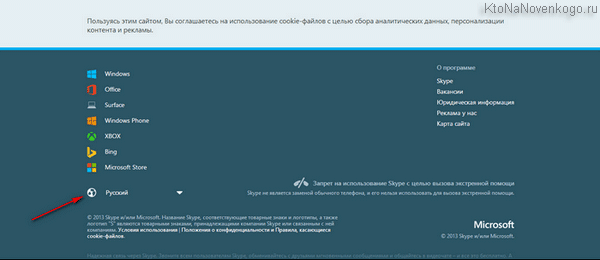

Odmah nakon učitavanja aplikacije, korisnik će biti zatražen da se registrira u Skype sustavu. Ovdje trebate unijeti podatke koji su potrebni za daljnje korištenje programa.
Kako stvoriti Skype račun
Kada je korisnik shvatio kako instalirati Skype na računalo, morate razumjeti kako ga koristiti u budućnosti. Prije uporabe morate proći postupak registracije, koji je uglavnom standardan i ne predstavlja nikakve poteškoće.
Ako se obrazac za registraciju ne pojavi automatski, tada se u gornjem desnom dijelu ekrana nalazi gumb "Registracija"... Vidjet ćete prozor u koji trebate unijeti neke podatke. To uključuje:
- Prezime i ime. Preporučljivo je unijeti svoje stvarne podatke kako biste se u budućnosti mogli identificirati na Skype mreži.
- Email adresa. Vrijedi napomenuti da trebate koristiti samo adresu koja još nije korištena kada kreirate druge Skype račune.
- Osobni podaci. To uključuje spol, jezik, datum rođenja i mjesto stanovanja.
- Mobitel. Nije ga potrebno navesti, ali ga možete koristiti za popunjavanje obrasca i moći će vam pomoći da brzo povratite lozinku ako je izgubite.
- ... Oni su neophodni kako biste se naknadno mogli prijaviti na svoju stranicu. Savjetujem vam da se poslužite ovdje navedenim savjetima za njihov odabir.
- Posljednji korak je unos podataka za potvrdu da je registraciju izvršio čovjek, a ne robot.
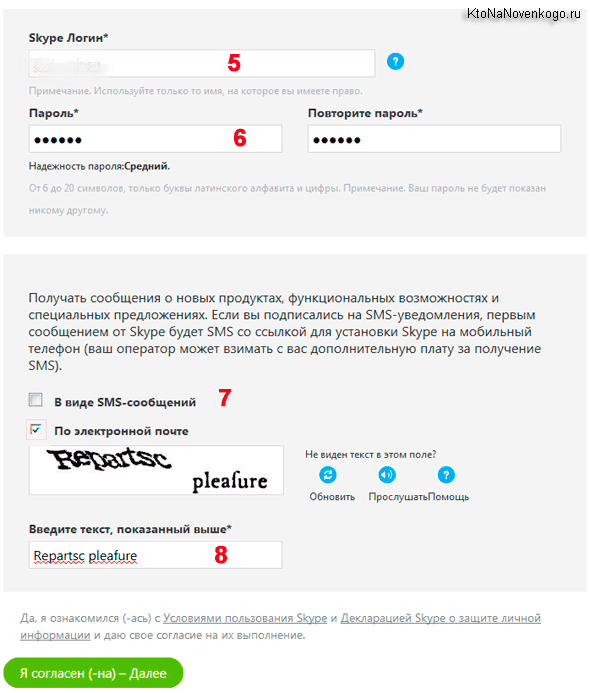
Nakon što ste ispunili sve (ili samo neke) podatke potrebno je kliknuti na gumb "Slažem se - Dalje". Registrirani ste u sustavu i možete ga koristiti za komunikaciju. Ovo su svi koraci potrebni za stvaranje račun na Skypeu.
Kako koristiti Skype
Svaka osoba koja ga prvi put koristi poseban program, uvijek se postavljaju pitanja o nekim nijansama korištenja. I Skype nije iznimka, jer osim što trebate stvoriti račun (?), potrebno je napraviti neke postavke za daljnju komunikaciju s korisnicima.
Dakle, registrirali ste se, unijeli svoje korisničko ime i lozinku i završili na početnu stranicu Vaš korisnički račun. Što sada trebate učiniti i kako koristiti Skype?
- Sve Skype postavke uvijek su postavljene prema zadanim postavkama. Zato je moguća situacija da novi korisnik ne može ispraviti sliku ili zvuk prilikom komunikacije. Da biste izvršili prilagodbe, morate otići na odjeljak "Postavke" gdje možete konfigurirati mikrofon i web kameru. Da biste konfigurirali mikrofon, trebate otići u pododjeljak "Postavke zvuka" i odabrati svoj audio uređaj koji se koristi na vašem računalu. Nakon toga morate kliknuti gumb "Spremi".
- Konfiguracija web kamere provodi se na isti način kao i prethodna. U pododjeljku postavki odaberite stavku "Postavke videa". Nakon što instalirate svoj video uređaj, možete odmah testirati njegov rad.
- Sljedeći korak je odabir ljudi s kojima ćete komunicirati. U odjeljku "Kontakti" trebate ići na odjeljak "Traži pretplatnike Skypea" i u prozoru koji se pojavi unesite nadimak, ime ili email osobe koju želite dodati. Nakon sustav pretraživanja pronašao traženi kontakt, možete ga dodati sebi.
- Da biste uputili glasovni poziv, trebate odabrati gumb "Poziv", a za video poziv - gumb pored njega, nazvan "Video poziv". Treba napomenuti da su pozivi mogući samo kada je sugovornik online. Izvanmrežno možete slati samo tekstualne poruke.
Ispunjavanjem svih ovih točaka, registracija i korištenje Skypea neće vam biti teško. Ipak, bolje je vidjeti jednom nego čuti sto puta, stoga vam predlažem da pogledate video tutorial o tome kako koristiti ovaj prekrasan program.
Skype je danas jedan od najpopularnijih internetskih glasnika. Publika programa odavno je premašila 250 milijuna aktivnih korisnika, a čini se da je to daleko od granice. Međutim, da biste koristili messenger, morate stvoriti račun i preuzeti Skype klijent. Pogledajmo detaljnije svaku fazu registracije.
Korak 1. Službena stranica
Otvorite bilo koji preglednik i idite na https://www.skype.com. Čim se nađete na službenoj stranici Skypea, kliknite na poveznicu Ući → Registriraj se:
Korak 2. Račun
Bit ćemo pozvani da uđemo telefonski broj i smisliti lozinku. Moguća je i prijava putem e-maila. Ovu opciju ćemo koristiti klikom na gumb Koristite postojeću adresu e-pošte:
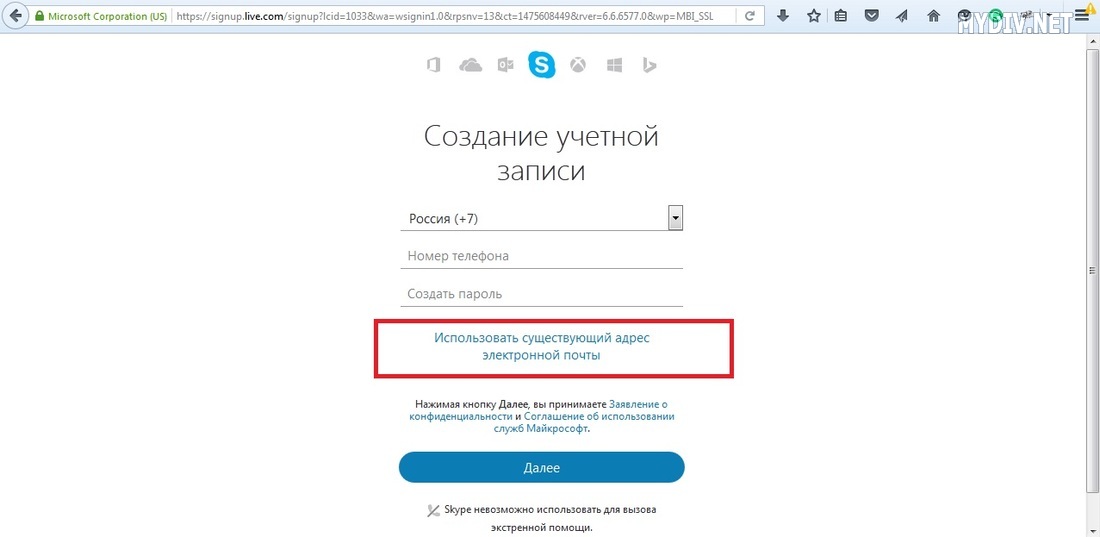
Na nova stranica navodimo adresu e-mail i lozinku, nakon čega pritisnemo gumb Unaprijediti:
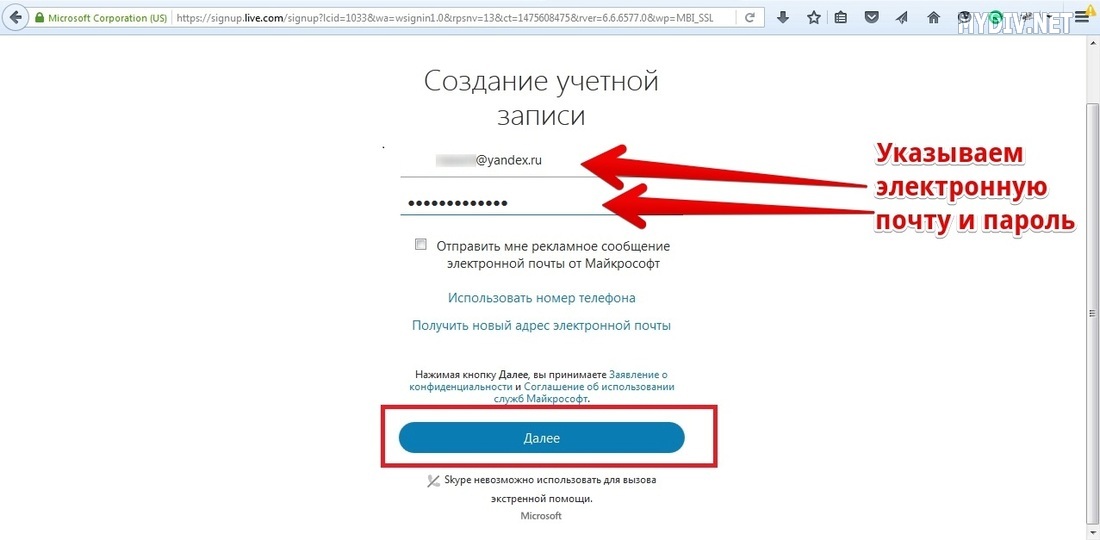
Prije dovršetka registracije od nas će se tražiti da unesemo ime i prezime:

Korak 3. Pošaljite e-poštu s kodom za potvrdu
Primit ćete e-poruku od Skype podrške na navedenu adresu e-pošte s kodom podebljanim. Mi otvaramo poštanski sandučić i tamo tražimo ovo pismo. To se zove Provjera adrese e-pošte:
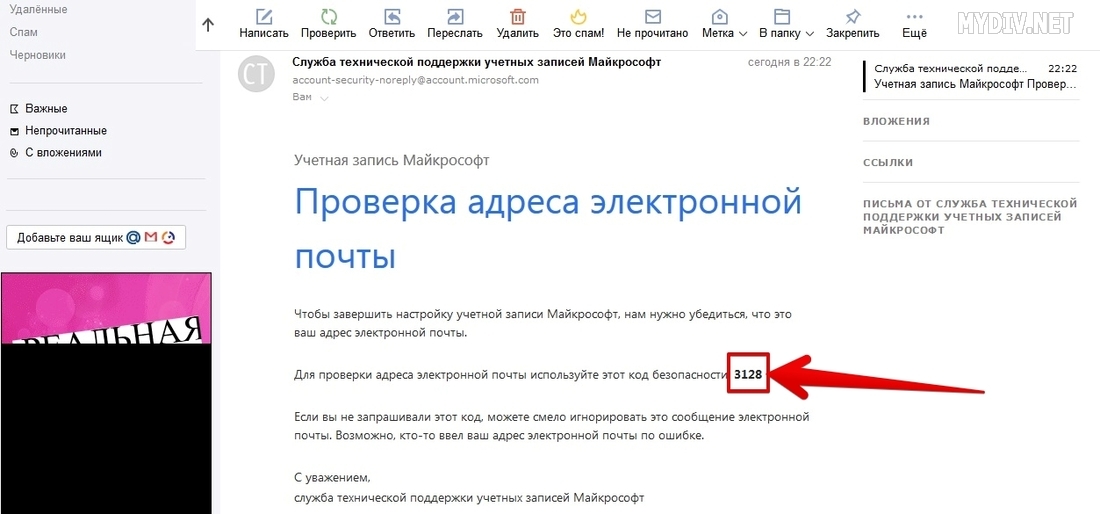
Ovaj kod označavamo na stranici za registraciju:

Korak 4. Online verzija
Nakon svih poduzetih radnji, bit ćete preusmjereni na stranicu Skype za preglednik... Gurnuti Početak rada za ulazak u online verziju programa:
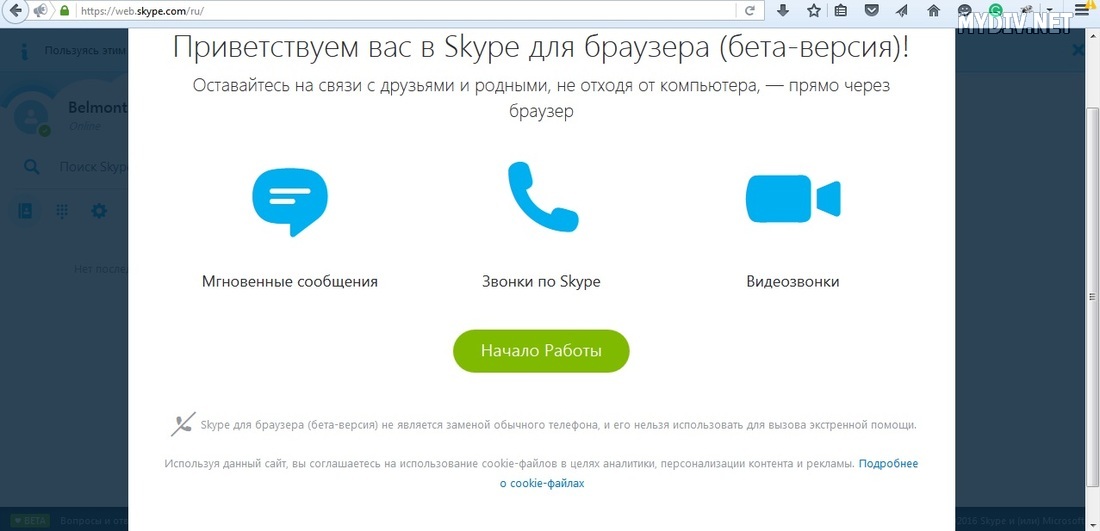
Korak 5. Skype klijent
Ako želite koristiti standardnu klijentsku verziju messengera, morate preuzeti Skype, instalirati ga i pokrenuti. Zatim kao korisničko ime i lozinku označavamo prethodno izmišljenu e-mail adresu i kliknemo na gumb sa strelicom:

Pokrenut će se prozor s postavkama i pozdravom:

Sve! Čestitamo na uspješnoj registraciji Skype računa. Sada možete koristiti prethodno navedenu e-poštu i lozinku za autorizaciju u Skypeu i u pregledniku i u verziji klijenta. Također, kao korisničko ime i lozinku, dopušteno je korištenje imena i lozinke iz vašeg Microsoftov račun... Osim toga, svi se korisnici mogu prijaviti na Skype koristeći svoju e-poštu (ili telefon) i lozinku sa svog računa. društvena mreža Facebook. Da biste to učinili, morate odabrati opciju prijavite se putem facebooka:
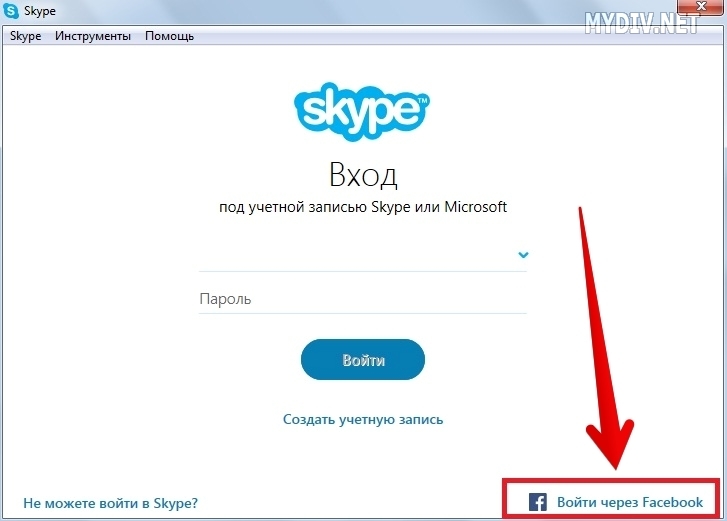
Možete preuzeti najviše nova verzija Skype s našeg portala klikom na
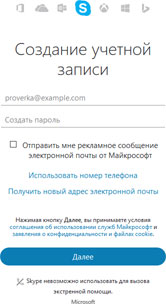
U stvari, korisnici se već dugo ohrabruju da se registriraju na Skype koristeći Microsoftov račun, ali u isto vrijeme, stari obrazac za registraciju i dalje je postojao. Međutim, sada, kada posjetite stranicu za registraciju Skype računa, ona se preusmjerava na stranicu za registraciju Microsoft računa.
Pa, budući da bismo sada trebali koristiti samo Microsoftov račun, pokušajmo prikupiti popis prednosti i mana ove inovacije:
| Prednosti | nedostatke |
|---|---|
|
Dvofaktorska autentifikacija Microsoftov račun podržava funkciju provjere autentičnosti s dva faktora i, sukladno tome, zlonamjerni korisnici praktički neće moći hakirati račun. |
Anonimnost Ako je ranije bilo moguće registrirati račun bez potvrđivanja ikakvih podataka, sada je obvezno navesti samo pouzdane podatke. |
|
Zaštita od "klonova" Sada napadači neće moći stvoriti "klonove" jednostavno registrirajući račune sa sličnom prijavom žrtve i predstavljajući se kao drugu. |
Višestruki račun S jednom adresom e-pošte možete kreirati samo jedan račun, kada se prije moglo registrirati nekoliko računa za jedan email. |
|
Pristup oporavku Budući da se točnost podataka provjerava tijekom registracije, bit će lakše vratiti pristup svom računu u slučaju gubitka lozinke. |
Jednostavnost registracije i autorizacije Prije se nije trebalo čekati dopis s četveroznamenkastim kodom za potvrdu podataka, a prilikom autorizacije upisivalo se kratko korisničko ime i lozinka. |
Najvjerojatnije se popis može dopuniti, ali mogao sam nešto propustiti, ali nadam se pomoći čitatelja. Također je vrlo zanimljivo znati što mislite o ovoj inovaciji? Koju metodu biste preferirali, staru (registracija Skype računa) ili novu (registracija Microsoftovog računa)?
Inače, pošto je stari obrazac za registraciju poništen, na internetu sam vidio razna pitanja vezana za to. Odgovore na njih možete pročitati u nastavku:
Kako se generira nova prijava na Skype?
Ako je odabrana opcija "Registracija u Skype pomoću telefonskog broja", tada će prijava biti hash telefonskog broja i izgledat će ovako: uživo: 1234567890abcdef. Usput, vrlo je dobro da se koristi haširanje, jer se telefonski broj ne otkriva.U suprotnom, kada odaberete opciju "Registracija u Skype pomoću adrese e-pošte", prijava će odgovarati korisničkom imenu e-pošte (koje se nalazi ispred znaka "@"). Međutim, ako takva prijava već postoji u sustavu, tada će biti dodan u prijavu. "_X", gdje je X broj računa. Odnosno, ako registrirate novi račun s e-poštom " [e-mail zaštićen]"onda će prijava biti" uživo: vasya_1 ".
Kako se prijaviti na Skype bez korisničkog imena?
U polje "Korisničko ime", ovisno o odabranoj metodi, unesite e-mail adresu ili broj telefona naveden prilikom registracije.Kako će me pronaći na Skypeu?
Ako ste prilikom registracije naveli adresu e-pošte, obavijestite svog sugovornika - trebao bi kopirati e-mail u traku za pretraživanje i pritisnuti Enter.Kako mogu stvoriti Skype račun? Ako želite koristiti messenger i pridružiti se višemilijunskoj publici ovog programa, to je prilično lako učiniti, glavna stvar je smisliti jedinstvenu prijavu koju još nitko nije zauzeo.
Na računalu
Kako stvoriti novi Skype na računalu:
1. Da biste stvorili svoj račun u Skypeu (za novi račun) pomoću osobnog računala (prijenosnog računala), prvo morate preuzeti program prikladan za vaš operativni sustav. Da biste to učinili, idite na službenu web stranicu Skypea: www.skype.com.
3. Kliknite "Preuzmi Skype za Windows" ako imate Windows. Ako imate drugu operacijski sustav, kliknite veze na dnu prozora - "Skype for Mac Details" ili "Skype for Linux Details".
4. Za početak preuzimanja instalacijsku datoteku, kliknite plavi gumb Preuzmi ...
Umjesto koraka od prvog do četvrtog, možete jednostavno slijediti vezu
https://www.skype.com/ru/download-skype/skype-for-windows/downloading/
5.Nakon preuzimanja pronađite datoteku i otvorite je dvostruki klik- instalacija će započeti.
6. U sljedećem prozoru odaberite svoj jezik i pročitajte "Uvjete pružanja usluge..." i "Izjavu o privatnosti", poveznice na koje se nalaze na dnu stranice. Kliknite "Slažem se...", "Nastavi...", "Dalje..." ili "U redu" (ovisno o verziji programa, opcije teksta mogu biti različite).
7. Sada nastavljate izravno s kreiranjem računa u Skypeu. Da biste to učinili, idite na instalirani program(osim ako se početni prozor automatski ne pojavi ispred vas).
10. Najteže u ovoj fazi je stvoriti Skype korisničko ime, koje će biti vaš Skype ID. Mora se sastojati od engleskih (latinskih) slova, a može sadržavati i brojeve i neke simbole.
Kada unesete svoju izmišljenu prijavu u polje “Prijava” namijenjeno za to, sustav će odmah (u roku od nekoliko sekundi) provjeriti: ako je netko već “posudio” takvu kombinaciju znakova, vidjet ćete upozorenje crvenim slovima da ova prijava je zauzeta. Dakle, sve dok ne unesete jedinstveno korisničko ime i dok se ne pojavi zelena poruka koja pokazuje da možete koristiti takvu kombinaciju, nećete napredovati dalje.
11. Nakon što ste ispunili sva polja upitnika (ili sva označena zvjezdicom), kliknite na gumb za nastavak ("Dalje", "Registriraj se" ...)
12. Ako vas Skype zatraži da nadopunite svoj novoregistrirani račun, odaberite željenu opciju i kliknite “Nastavi”.
Dakle, možete stvoriti novi profil... Isto tako, imate priliku registrirati račun na telefonu (kreirati račun) preuzimanjem programa na gore navedeni način ili odlaskom u mobilnu internet trgovinu.
Na liniji
Da biste se besplatno registrirali za Skype online, trebate:
- Idite na web stranicu Skypea u svom pregledniku.
- Kliknite vezu "Prijava" ili "Započni razgovor".
- Zatim trebate slijediti vezu „Novi ste u Skypeu? Registar. "
- Popunite sva (ili samo obvezna) polja otvorenog upitnika (odgovarajući natpis “Ove informacije su obavezne” podsjeća na obavezno popunjavanje). Ova obavezna polja uključuju ime, zemlju, prijavu, telefonski broj, lozinku, jezik, spol.
- Kada tekst u blizini novog polja za prijavu postane zelen (a ne crven), to znači da ovo ime možete uzeti za registraciju - uspjeli ste kreirati prijavu!
- Ostaje pritisnuti Enter ili gumb "Kreiraj" (kao opcija "Dalje" ili "Nastavi").
- Kada se otvori web verzija, morat ćete kliknuti na gumb "Početak" ili "Nastavi".
U Microsoftu
Drugi način za stvaranje Skype računa je da se prijavite za račun kod Microsofta.
Što trebate učiniti za kreiranje računa:
1. Budući da Microsoft posjeduje ovaj trenutak messenger Skype, možete stvoriti vlastiti Skype putem svog Microsoft računa. Da biste ga stvorili, idite na https://signup.live.com.

2. Odaberite državu s popisa klikom na trokut pored naziva zemlje.
3. Unesite broj svog mobilnog telefona.
4. Smislite lozinku (što više različitih znakova, to bolje).
5.Kliknite posljednji gumb "Kreiraj račun".
Dakle, svatko tko to želi, nakon što pročita gornje upute, ima priliku kreirati račun na Skypeu! Uživajte u komunikaciji!
 Arhitektura distribuiranog upravljačkog sustava baziranog na rekonfigurabilnom računskom okruženju s više cjevovoda L-Net "transparentni" distribuirani datotečni sustavi
Arhitektura distribuiranog upravljačkog sustava baziranog na rekonfigurabilnom računskom okruženju s više cjevovoda L-Net "transparentni" distribuirani datotečni sustavi Stranica za slanje e-pošte Ispunite datoteku relay_recipients adresama iz Active Directory
Stranica za slanje e-pošte Ispunite datoteku relay_recipients adresama iz Active Directory Nedostaje jezična traka u sustavu Windows - što učiniti?
Nedostaje jezična traka u sustavu Windows - što učiniti?